サクッと交換
*画像をリサイズ・トリミング・メールで送信*
 |
お気に入りの画像(写真アルバムの画像、カメラで撮影した写真)をリサイズ、トリミングして写真アルバムに保存したり、メールに添付し送信することができます。
MMS送信やTwitterへの投稿もできます。 |
<操作手順>
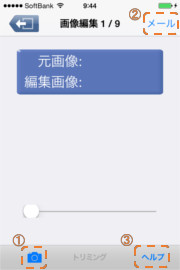 1.画像選択
1.画像選択
・カメラから
メールに添付したい画像をiPhoneカメラで撮影する場合は、「写真撮影」を選択します。
(1)カメラが起動するので、撮影してください。
(2)撮影した画像がプレビュー表示されるので、撮影が成功した場合は【写真を使用】をタップしてください。再度撮影したい場合は【再撮影】をタップしてください。
・写真アルバムから
メール等に添付したい画像がiPhone内「写真アルバム」にある場合は、「アルバムから画像を選択」を選択します。
(1)メール等に添付したい画像を選択します。
2.画像選択後にできること
【メール】をタップすると、メニューが表示されます。
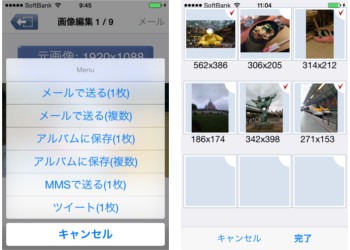
・「メールで送る(1枚)」「メールで送る(複数)」
「宛先(必須)」「Cc/Bcc(任意)」「件名(任意)」を入力し、【送信】をタップします。
※メール添付する場合最大送信容量は使用者の契約プロバイダーに依存しますので必ず9枚まで送信を保証する機能ではありません。
・「アルバムに保存(1枚)」「アルバムに保存(複数)」
選択した画像が「写真アルバム」へ保存されます。
・「(複数)」選択時の操作
複数を選択すると画像選択画面が表示されます。
メール添付,保存したい画像をタップするとチェックが切り替わります。
チェックがついた画像を保存、メール添付することができます。
・「MMSで送る(1枚)」選択時の操作
一旦、アプリを終了してからの送信処理となります。
SMS/MMS画面が起動しますので、送信先を選択もしくは新規作成を選択してください。
クリップボードから画像をペーストすることで、画像を貼り付けることができます。
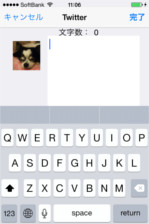
・「ツイート(1枚)」選択時の操作
選択した画像と、メッセージ(上限:100文字)をTwitterへ投稿することができます。
※あらかじめTwitterのアカウントを取得し、アプリでTwitterアカウントの設定を行う必要があります。アカウントの設定方法は<こちらをご確認ください。>
■ リサイズについて ■
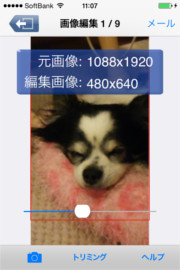
バーをドラッグすることで、下記サイズにリサイズできます。
[320×240] 携帯メール添付
[400×240] WQVGA
[320×480] HVGA
[640×480] VGA
[800×480] WVGA
[854×480] ワイド
[1600×1200] iPhone3Gカメラ
[2048×1536] iPhone3GSカメラ
※画像の縦横比が異なる場合は一部カットされます。
カット位置の変更はトリミングを行ってください。
■ トリミングについて ■
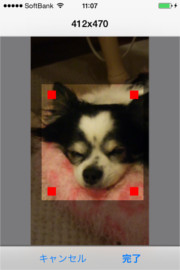
トリミングしたい箇所を選択して【完了】をタップするとトリミングできます。
トリミングした画像をトリミング前の画像に戻したい場合は【キャンセル】をタップして下さい。
■ 複数画像の選択方法について ■
画像や背景を左右へフリックすると”画像編集1/9”、”画像編集2/9”・・・”画像編集9/9”と切り替えて最大9枚まで設定できます。
選択した画像は個別にリサイズ、トリミングが可能です。
3.ヘルプ
本機能の基本的な使い方が、safariを起動することなく表示されます。
~「サクッと交換」*他機能*~
■設定